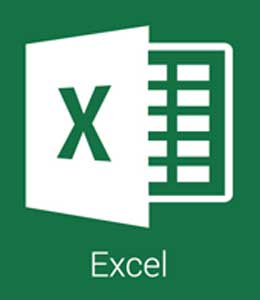Vous êtes un peu fanatique de la vie privée et, à partir du moment où vous utilisez votre ordinateur en commun, vous perdez toujours beaucoup de temps à effacer votre historique de navigation ? Vous souhaitez trouver une solution rapide et efficace qui vous permette de surfer anonymement sur l'internet ? Vous ne voulez pas que les autres personnes qui utilisent votre ordinateur connaissent votre activité et c'est pourquoi vous supprimez toutes vos données de navigation à temps ? Vous vous souciez de votre vie privée et c'est très important pour vous.
A. Comment surfer anonymement sur l'internet : PC et Mac ?
Pour surfer anonymement sur Internet, il n'est plus nécessaire d'installer un logiciel supplémentaire, car tous les navigateurs modernes disposent d'un outil intégré de protection de la vie privée qui vous permet de naviguer sur tous les sites Internet sans aucun suivi. Cependant, vous devez garder à l'esprit que, même si le fait de surfer incognito permet de protéger votre vie privée sur l'ordinateur à partir duquel vous vous connectez, toutes les activités que vous faites sur Internet seront toujours visibles par votre opérateur téléphonique et aussi par les sites web que vous fréquentez. En outre, si vous êtes sur un lieu de travail dont l'accès à l'internet est surveillé, votre activité sur le web sera toujours suivie et la navigation, incognito, ne vaudra rien. On voudrait également vous rappeler que la navigation, incognito, est liée à l'historique, aux cookies et aux informations qui sont saisies dans les formulaires. Les autres informations, comme le fichier téléchargé sur votre ordinateur, doivent être supprimées manuellement, car elles seront visibles sur votre ordinateur, même si vous avez activé la navigation incognito.
1. Google Chrome
Si vous utilisez le navigateur Google Chrome sur votre ordinateur Windows ou Mac, vous pouvez activer le mode de navigation incognito en quelques étapes simples. Ouvrez ensuite le navigateur en double-cliquant sur son icône, puis une fois qu'il est ouvert, cliquez sur le bouton de menu qui comporte un symbole à trois points et qui se trouve dans le coin supérieur droit. Une fois que vous avez ouvert le menu contextuel de Chrome, vous devez cliquer sur la nouvelle entrée de la fenêtre de navigation incognito. Vous pourrez voir la différence entre l'onglet de navigation traditionnel et l'onglet incognito, car la fenêtre qui s'ouvrira sera caractérisée par des tons sombres, par opposition à la fenêtre blanche normale. L'onglet de navigation, incognito, sera marqué au milieu : vous êtes passé à la navigation incognito. L'onglet de navigation traditionnel de Google Chrome restera ouvert, mais sera éclipsé. Si vous le souhaitez, vous pouvez fermer l'onglet de navigation traditionnelle en cliquant sur le X en haut ou vous pouvez le laisser ouvert et naviguer uniquement dans l'onglet de navigation incognito. Ainsi, une fois que vous avez fini de surfer sur Internet avec l'onglet incognito, il vous suffit de cliquer sur l'onglet traditionnel pour retourner sur Internet comme d'habitude. Vous pouvez également utiliser les raccourcis clavier pour ouvrir rapidement un nouvel onglet de navigation incognito. En utilisant le navigateur Google Chrome, vous devrez appuyer simultanément sur les touches Ctrl Shift N sous Windows ou sur les touches Cmd Shift N sous macOS.
2. Opera
L'un des navigateurs qu'on vous recommande d'utiliser si vous voulez surfer anonymement sur Internet est Opera. Ce navigateur dispose d'un mode incognito intégré qui vous permettra de préserver votre vie privée lorsque vous surfez sur Internet. Pour utiliser l'onglet de navigation incognito, en utilisant le navigateur Opera, vous devez d'abord le lancer en double-cliquant sur son icône, si vous ne l'avez pas encore téléchargé. Lorsque le navigateur est lancé, vous devez cliquer sur le bouton qui porte le symbole O et qui se trouve dans le coin supérieur gauche. En cliquant dessus, un menu contextuel s'ouvrira et vous devrez cliquer sur la nouvelle fenêtre réservée ; un nouvel onglet du navigateur entièrement dédié à la navigation réservée s'ouvrira alors. Dans ce cas également, la carte de navigation traditionnelle restera ouverte, mais sera située en arrière-plan. Au premier plan, par contre, vous aurez la carte de navigation incognito, qui aura une barre de recherche noire et au milieu la navigation réservée. L'écran d'accueil de l'onglet de navigation réservée affichera la navigation réservée en indiquant également que, lorsque toutes les fenêtres réservées sont fermées, toutes les informations relatives à la navigation seront supprimées. De plus, le navigateur Opera vous donne la possibilité d'activer le service VPN dans l'onglet de navigation réservé, vous offrant ainsi plus de confidentialité. Si vous souhaitez activer le service VPN offert par Opera, cliquez sur le bouton : VPN dans le coin supérieur gauche et déplacez le levier de : OFF à ON. En activant cette option, votre adresse IP sera remplacée par une adresse virtuelle, ce qui vous donnera plus d'intimité lorsque vous naviguerez incognito. À tout moment, vous pouvez choisir de passer de la navigation incognito à la navigation traditionnelle en cliquant sur l'onglet situé à gauche en arrière-plan. En outre, pour terminer la section de navigation anonyme, il suffit d'appuyer sur le bouton portant le symbole : X pour fermer l'onglet incognito. Vous pouvez ensuite reprendre la navigation sur Internet en utilisant l'onglet traditionnel du navigateur. N'oubliez pas les commandes rapides du clavier pour activer rapidement l'onglet de navigation incognito : sur Opera, vous pouvez appuyer simultanément sur les touches : Ctrl Shift N sous Windows ou sur les touches : Cmd Shift N sous MacOS.
3. Internet Explorer
Même en utilisant l'historique du navigateur Internet Explorer, vous pouvez effectuer une procédure pour activer le mode de navigation incognito, ce qui vous permettra de naviguer sans que l'historique de votre navigation soit suivi. Pour activer un onglet anonyme à partir de ce navigateur, vous devrez le démarrer en double-cliquant sur son icône, puis à partir de l'écran principal, vous devrez cliquer sur l'icône qui porte le symbole de l'engrenage et qui est située dans le coin supérieur droit. Cela ouvrira un menu contextuel et vous devrez cliquer sur : Sécurité puis sur Navigation privée. Comme vous le verrez, une nouvelle fenêtre de navigation s'ouvrira immédiatement. Elle sera similaire à la fenêtre traditionnelle, mais comportera une mention spéciale concernant le mode de navigation incognito. Vous pourrez lire l'inscription Inprivate est activée et inclure toutes les fonctionnalités de suivi de ce mode de navigation alternatif. Lorsque vous naviguez anonymement sur : Internet, Internet Explorer ne stocke pas les données relatives à votre section de navigation, telles que les fichiers temporaires, l'historique et les cookies. Veuillez toutefois noter que l'onglet de navigation traditionnel restera ouvert en arrière-plan et que, par conséquent, vous pouvez changer la navigation sur les onglets si vous le souhaitez. Pour activer l'onglet de navigation à l'aide des touches de raccourci du clavier, vous devez appuyer simultanément sur les touches Ctrl Shift P.
4. Microsoft Edge
Internet Explorer est trop vieux jeu pour vous et vous préférez utiliser Microsoft Edge ? Ce n'est pas un problème : vous pouvez également activer le mode de navigation anonyme sur votre navigateur Windows 10. Pour ce faire, vous devez lancer le programme de navigation en double-cliquant sur son icône, puis, après avoir cliqué sur le bouton comportant les trois points, vous devez cliquer sur la fenêtre : Nouvelle entrée. La carte incognito de Microsoft Edge fonctionne de la même manière que les autres navigateurs, vous pouvez donc l'utiliser pour une navigation anonyme.
5. Safari
Vous utilisez un ordinateur Mac et le navigateur que vous utilisez habituellement pour surfer sur Internet est Safari ? Dans ce cas, sachez que l'activation de l'onglet de navigation, incognito, est possible et aussi très facile. Une fois que vous aurez lancé le navigateur par défaut sur les ordinateurs portant le célèbre logo Apple de la pomme mordue, vous devrez cliquer sur le bouton : Fichier de la barre supérieure, puis sur le nouvel élément de la : fenêtre privée. Lorsque vous faites cela, vous verrez un message dans la nouvelle fenêtre : Safari qui s'ouvrira, indiquant que le mode de navigation anonyme a été activé. Si vous voulez aller encore plus vite, vous pouvez utiliser les commandes rapides du clavier : appuyez alors simultanément sur les touches cmd Shift N pour activer l'onglet de navigation incognito.
B. Comment surfer anonymement sur l'internet : Android et iOS ?
Il est également possible de surfer anonymement sur l'internet à partir d'appareils mobiles tels que les smartphones et les tablettes Android et iOS. Voici donc la procédure à suivre en utilisant les navigateurs les plus couramment utilisés sur les appareils mobiles.
a) Google Chrome
Si vous naviguez depuis votre smartphone Android ou iOS et que vous utilisez Google Chrome comme navigateur, vous pouvez activer l'onglet de navigation incognito en appuyant sur l'icône à trois points de l'écran principal du navigateur. Ensuite, dans le menu déroulant qui s'ouvre à l'écran, cliquez sur le nouvel onglet incognito. Vous reconnaîtrez certainement cette nouvelle carte qui sera ouverte et vous pourrez facilement la différencier de la carte traditionnelle. L'onglet de navigation privé sera de couleur plus foncée que l'onglet de navigation que vous utilisez habituellement.
b) Safari
Le mode de navigation Incognito est également présent dans le navigateur Safari dédié aux appareils iOS tels que l'iPhone ou l'iPad. Pour activer la carte de navigation privée à partir de votre appareil mobile de marque Apple, tapez d'abord sur l'icône à deux carrés dans le coin inférieur droit. Une fois que vous avez fait cela, vous devez appuyer sur le bouton : Privé pour activer le mode : incognito. Un nouvel onglet s'ouvre alors et vous pouvez commencer à naviguer avec lui en appuyant sur le bouton : ( ). Lorsque vous avez fini de naviguer anonymement, il vous suffit de cliquer à nouveau sur le bouton : Privé pour revenir à l'onglet de navigation traditionnel.